一键抠图把证件照底色更换成白底的方法
时间:2023-04-04 13:36:51作者:极光下载站人气:8
一键抠图软件是一款非常实用的图片制作软件,在该软件中提供非常多的实用功能,比如有人像抠图、物品抠图、证件照制作以及批量抠图人像和图片编辑等操作功能,这些功能都是我们平时可能会需要使用到的,比如我们平时会需要使用到白底的证件照,但是当你只有蓝底的证件照的时候,那么我们就需要将蓝底更换成白底的证件照,而在一键抠图软件中就可以直接一键设置白底,操作方法非常简单,下方是关于如何使用一键抠图软件设置白底图片的具体操作方法,如果你需要的情况下可以看看方法教程,希望可以帮助到大家。
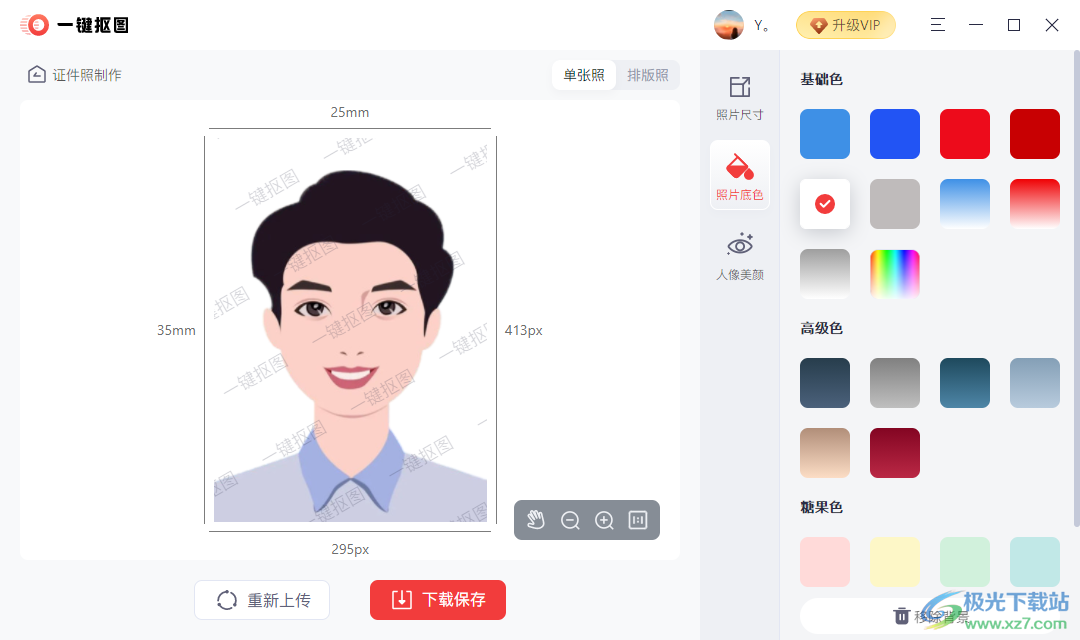
方法步骤
1.当我们将电脑桌面上的一键抠图软件点击打开之后,我们在页面中将【证件照制作】选项点击一下。

2.在打开的页面中,我们需要点击【打开图片】按钮,然后在弹出的窗口中,需要将自己想要设置的图片添加进来。
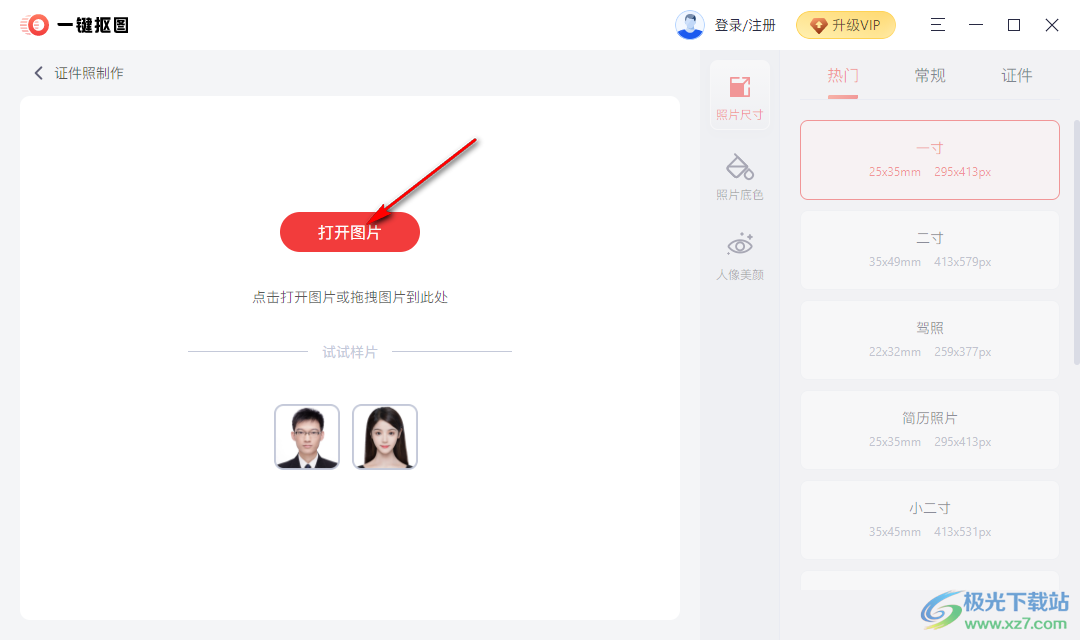
3.这时我们在右侧的页面中,将【照片底色】选项进行点击,然后在出现的颜色中选择白色即可。
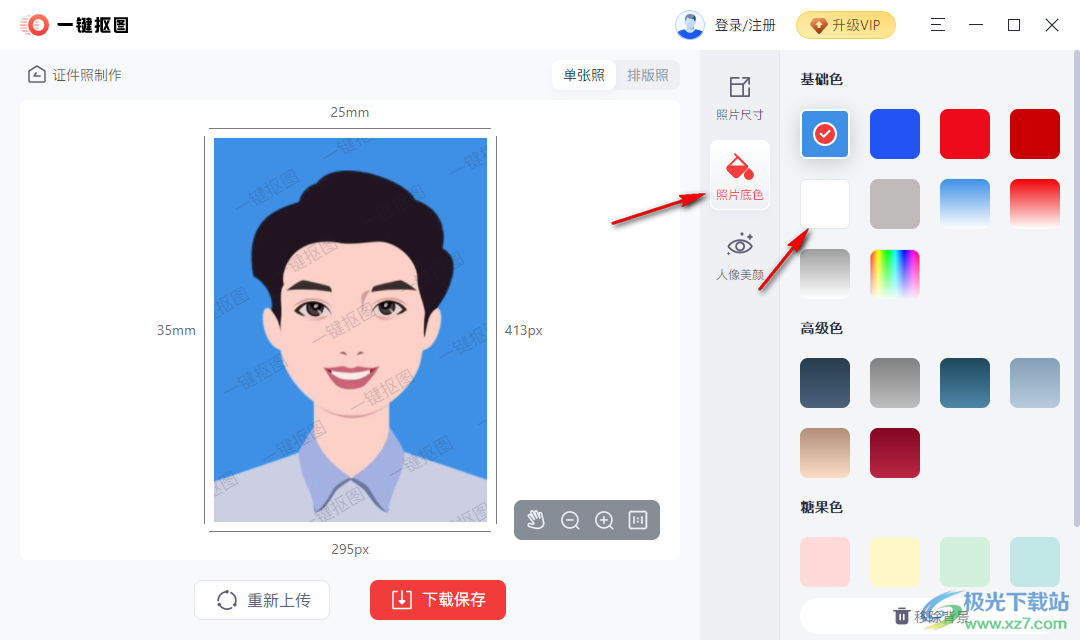
4.这时你会看到我们的证件照的蓝底已经变成了白底了,如图所示。
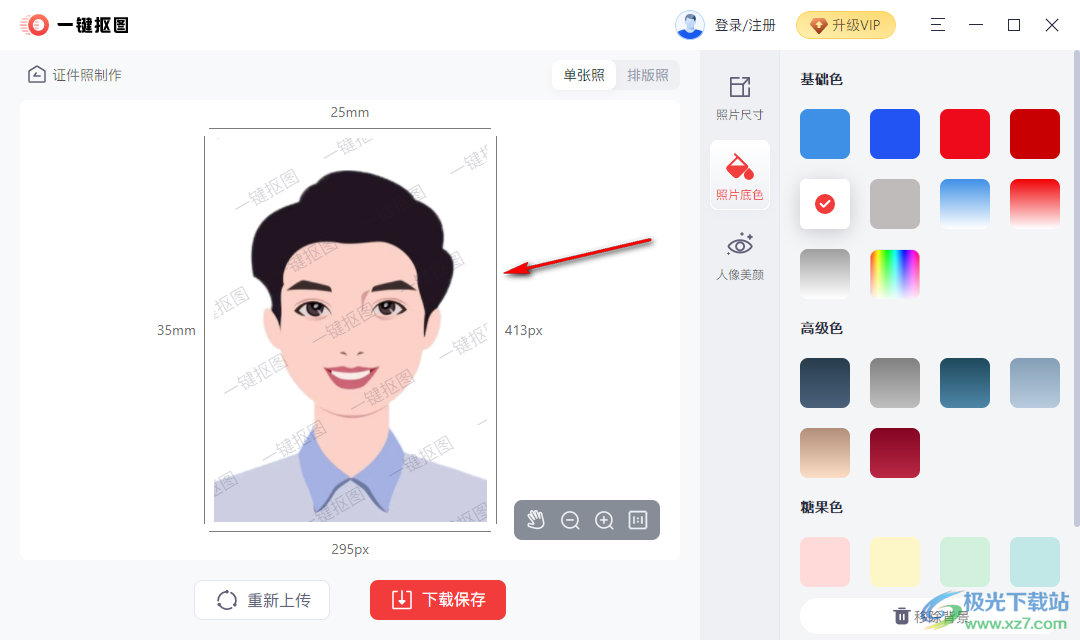
5.这时你可以点击【下载保存】按钮将我们的图片保存在电脑中即可,不过该软件需要使用到会员才能保存图片,如果你需要的话可以开通会员来操作。
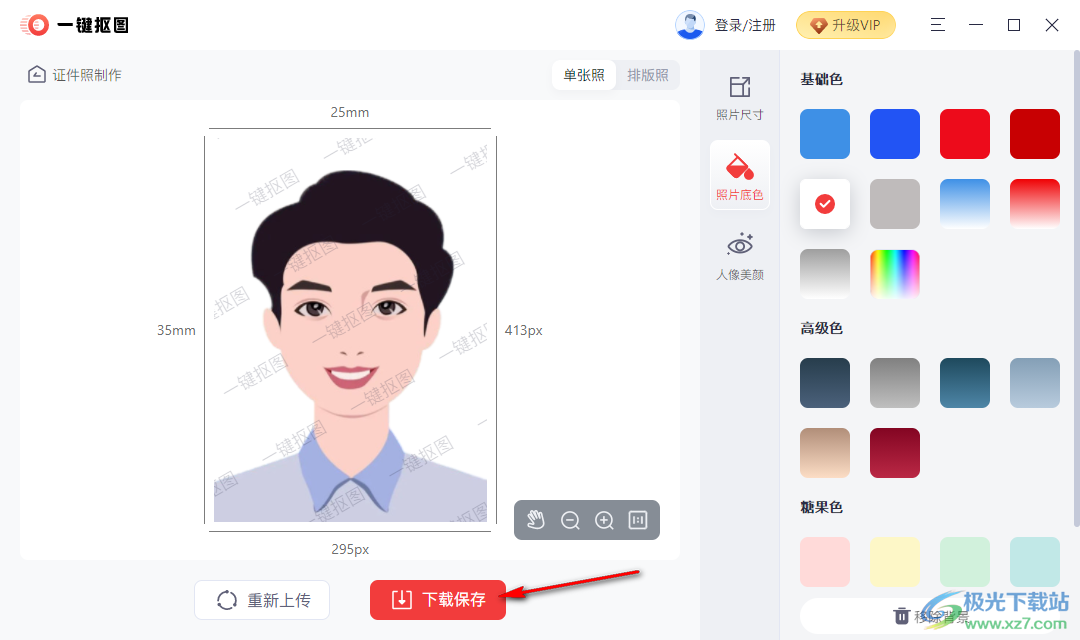
以上就是关于如何使用一键抠图软件一键设置白底图的具体操作方法,通过该软件可以快速的将自己需要的证件照图片的颜色进行更换,更换的速度很快,操作也十分的简单,只需要选择自己想要更换的颜色即可快速的更换,感兴趣的话可以按照上述方法来操作试试。

大小:928 KB版本:v2.4.0 官方最新版环境:WinXP, Win7, Win8, Win10, WinAll
- 进入下载

网友评论